本教程介绍杯子及蜡烛的鼠绘方法。尤其杯子的制作比较费时间,需要制作透明及反光效果,要根据背景颜色及整体图片色彩来制作。其它的地方就比较简单!
最终效果

1)新建400*500文档,白背景。
2)先做桌面。新建图层1,设前景色为202/211/230,背景色为白色,执行云彩滤镜。复制这一层。回到图层1,执行风格化中的浮雕效果:角度-45,高度2,数量500%。然后稍微高斯模糊一下,半径约2。将图层1副本的模式设为叠加。这样桌面上铺的这张布便有了点皱纹了。选择图层1副本,加蒙板,复位色板后,用线性渐变,设置不透明度为25%,由右上向左下拉。合并这二个层,命名“桌面”。

3 )新建一层,在上面画个矩形选区,设前景色为暗绿色(0/88/38),背景色为黑色,执行云彩。再用喷枪选暗紫色随便喷一下。

4)桌上是放了一束花的,现在来画花。新建一层,用大小约17的画笔,设置大小渐隐步长为15,拖出花的形状,这里的颜色是188/191/172。随便拖就行,等一下还要模糊的。再改变颜色画出花心。

5)将花复制几朵出来,随便自由变换和旋转,再将它们放在一起,合并起来。

6)在花的下面建一层,用画笔画枝。画好后和花合并,高斯模糊约4。再向下合并到桌面。

7)新建一层,画椭圆,填充蓝黑色(71/88/111),将选区储存为ALPHA1,等会儿要用。将选区收缩约6个像素,向上移动几个像素后,删除。

8)将这一层名为“杯口”。用低透明度的橡皮在上下两条边上轻擦,使它变得半透明,再用模糊工具檫。

9)在“杯口”层的下面建层,用椭圆工具画出杯沿的高光和暗调,再和“杯口”层合并。

10)在“杯口”层的下面新建一层,命名“杯身”。画矩形,按CTRL+SHIFT点击通道面板中的ALPHA1,得到选区,填充蓝黑色(71/88/111)。用透视将杯身下面收细些,再画椭选区在杯的两边删除得到杯两边的弧度,同样用椭圆选区处理杯底。

11)将“杯身”的不透明度降为12%。新建一层,用喷枪画出杯身的一些阴影和被蜡烛污染的地方。用橡皮檫修改和调整不透明度到适合后,向下合并到杯身。

12)新建一层,载入杯身的不透明区域,填充浅灰色,不要取消选择,将选区向上移动几个像素后,删除。加图层样式,选择内发光:大小约1像素,颜色为黑色,稍微降低不透明度。再选择投影:不透明度50%,距离2,大小2,其余按默认。回到图层,在这一层的“效果”中点右键,选“创建图层”,将效果分离出来,用橡皮檫修改内发光层,完成后这几个层全部合并到“杯身”层。

13)新建一层,在杯底稍上的地方用钢笔钩出选区,用喷枪,选黑色和深绿色在选区中喷涂。再新建一层,换白色喷出高光,完成后将这二层合并到杯身。

14)新建一层,命名“烛底”,画垂到杯底的蜡。用钢笔钩出选区,填充蓝(40/47/125),用橡皮檫出左边不规则的区域,再用减淡工具作一些局部减淡。最后高斯模糊约2。

15)在“烛底”层下面新建一层,命名“蜡烛”。用钢笔钩出蜡烛的形状,填充蓝色(60/62/113)。对蜡烛的上部和两边进行高光和暗调的减淡,对底部和中间一些局部进行加深。由于蜡烛的上部受到烛光的照射会有些红色,新建一层,选择淡淡的紫红色(171/147/183),用喷枪,降低压力轻轻喷上一层。合并到“蜡烛”层。

16)在“蜡烛”层上新建一层,在蜡烛的上部画个椭圆,填充深蓝色。双击图层来到图层样式,将高级混合中的填充 不透明度降为25%。选择斜面和浮雕:方向下,大小7,软化11,高光的不透明度为0,暗调的颜色为深蓝色,其余按默认。回到图层,用模糊工具作一些模糊,然后向下合并到蜡烛层。

17)新建一层画火。选择深蓝色,用喷枪喷出烛心下的蜡,作一些局部减淡,再选择黑色画出烛心。新建一层,用钢笔钩出火的形状,填充白色。加图层样式,选择内发光,颜色为淡黄色。再用喷枪,在火的底部喷点紫红色。将这几个层合并到“蜡烛”层。

18)这时发现火的上面有部分被“杯口”层遮住了。可以用橡皮檫檫掉杯口层中火的部分,如果不想破坏杯口,可用矩形选出火的上部分,粘贴出来,放到杯口层的上面。现在基本上完成了,在杯口上喷点紫红色作为火的反光。

19)桌面好象亮了点。调整一下亮度对比度。如果不想边花也一起变暗,可用魔棒选出台布,羽化1-2后调整。最后,在桌面上建层,画出杯子轻微的阴影和反光,完成。

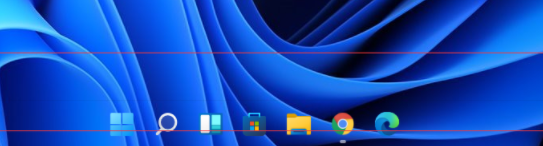 解决win11透明任务栏黑线问题的方法Dec 22, 2023 pm 10:04 PM
解决win11透明任务栏黑线问题的方法Dec 22, 2023 pm 10:04 PM很多朋友在使用translucenttb设置透明任务栏之后,发现win11透明任务栏有一条黑线,观感非常难受,这时候应该怎么解决呢,其实在软件里就能解决。win11透明任务栏有一条黑线:方法一:1、根据用户反馈,可以右键translucenttb,打开设置。2、然后将图示选项的“margin”设置为“1”就可以解决了。方法二:1、如果还是不行,可以右键空白处打开“个性化”2、然后在其中选择系统默认的主题更换即可解决。方法三:1、如果都不行,那么建议大家卸载translucenttb。2、然后更换
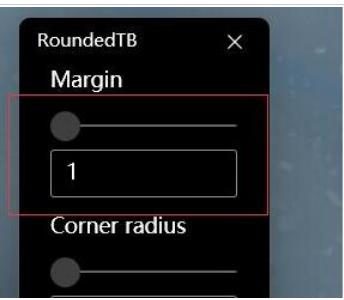 如何解决Win11任务栏透明度有一条线条的问题?Jan 29, 2024 pm 12:12 PM
如何解决Win11任务栏透明度有一条线条的问题?Jan 29, 2024 pm 12:12 PM很多的win11用户们在系统的时候会将自己的任务栏设置成透明的,不过也有不少的用户们在设置完了以后在任务栏上出现一条黑线,那么这是怎么回事?用户们可以利用第三方软件来进行设置就可以了。下面就让本站来为用户们来仔细的介绍一下win11任务栏透明有一条线条的解决方法吧。win11任务栏透明有一条线条的解决方法方法一:1、根据用户反馈,可以右键translucenttb,打开设置。2、然后将图示选项的margin设置为1就可以解决了。2、然后在其中选择系统默认的主题更换即可解决。
 CSS怎么设置透明Nov 01, 2023 am 10:00 AM
CSS怎么设置透明Nov 01, 2023 am 10:00 AMCSS设置透明的方法有opacity属性、rgba颜色值、background-color属性、使用伪元素等。详细介绍:1、opacity属性,通过设置元素的opacity属性来实现透明效果,该属性的取值范围为0到1,0表示完全透明,1表示完全不透明;2、rgba颜色值,通过设置元素的背景颜色或文字颜色为rgba颜色值来实现透明效果,rgba颜色值由红、绿、蓝和透明度等等。
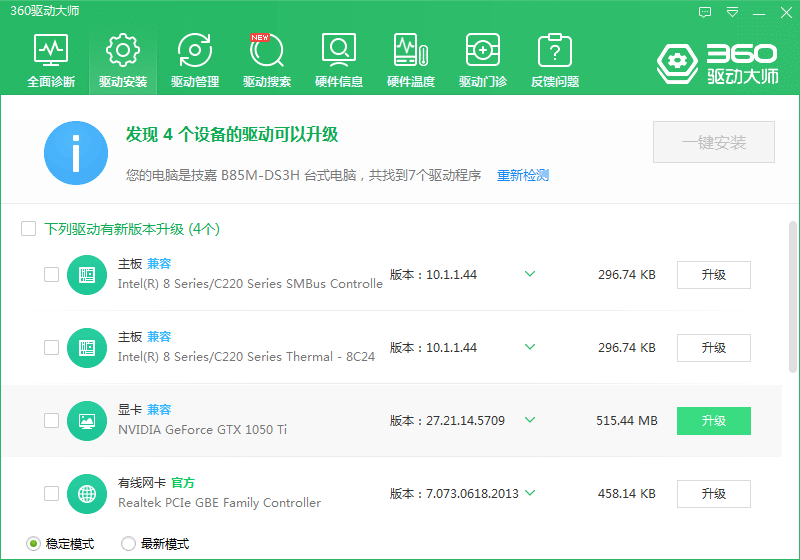 让win7任务栏透明图文教程Jul 20, 2023 am 09:49 AM
让win7任务栏透明图文教程Jul 20, 2023 am 09:49 AM今天,一群用户问为什么他们的电脑在重新安装Windows7系统后没有透明效果。事实上,这是你的电脑没有及时更新显卡驱动,调整Windows7Aero主题造成的。您可以通过以下方式进行设置。1.首先,您需要确保您的计算机安装了一个新的显卡驱动您可以使用驱动精灵或360驱动大师在线更新显卡驱动器。。2.面对桌面空白处,右键,选择个性化并打开。3.在这里找到Aero主题,然后选择。正常情况下应该能看到透明玻璃效果。你明白如何让你的win7任务栏透明图形教程吗?不会的同学,赶紧操作吧。
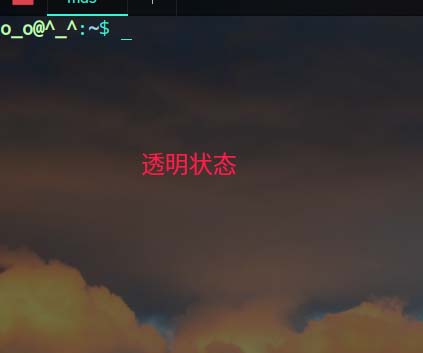 linux系统怎么设置终端透明?Jan 07, 2024 am 10:21 AM
linux系统怎么设置终端透明?Jan 07, 2024 am 10:21 AMlinux在终端中执行命令时,为了难能看到其它的帮助文档,比如pdf、网页等,可以设置终端透明度,该怎么设置呢?下面我们就来看看详细的教程。。一、开启窗口特效1、要给终端设置透明度,需要先开启窗口特效,首先点击任务栏上的”控制中心“。2、在控制中心中单击”显示“。3、在”显示“中保证”开启窗口特效”的按钮是打开的状态。4、另外,也可以使用快捷键shift+win+tab键来快速打开或者关闭窗口特效。二、设置透明
 ps蓝色荧光效果怎么做Feb 27, 2024 pm 12:55 PM
ps蓝色荧光效果怎么做Feb 27, 2024 pm 12:55 PM本站小编为大家带来本教程将带你走进Photoshop的奇妙世界,学习如何制作迷人的蓝色荧光效果。不论你是Photoshop新手,还是资深用户,都可以从这篇教程中找到灵感和实用技巧。那么ps蓝色荧光效果究竟该如何制作呢,这篇教程攻略就将为大家带来详细的介绍,希望能帮助到大家。ps蓝色荧光效果制作方法步骤最终效果:1、调整图片亮度。2、添加曲线,调整图片整体明暗关系对比。3、用钢笔把鞋子的“边条”钩出来。4、抠好后创建选区,填充白色。5、选择模糊工具,对钩好的白色部分进行模糊处理。5、用钢笔对鞋带部
 win7系统文件名变成蓝色怎么办Jul 20, 2023 pm 11:57 PM
win7系统文件名变成蓝色怎么办Jul 20, 2023 pm 11:57 PMwin7系统文件名变成蓝色怎么办?win7系统是当前最多人使用的一款Windows系统,拥有非常悠久的发展历史,深受用户们的喜爱。不过win7系统也有着大大小小的问题,就有不少小伙伴在使用win7系统的时候,会发现电脑的文件名字变成蓝色的,新建的其他文件夹也会变成蓝色,这是什么情况又要如何解决呢?下面就由小编为大家带来win7系统文件名变成蓝色恢复方法。win7系统文件名变成蓝色恢复方法1.首先右键点击出现蓝色文件名的磁盘,打开属性。2.在属性窗口中找到压缩此驱动器以节约磁盘空间的选项,将其去掉
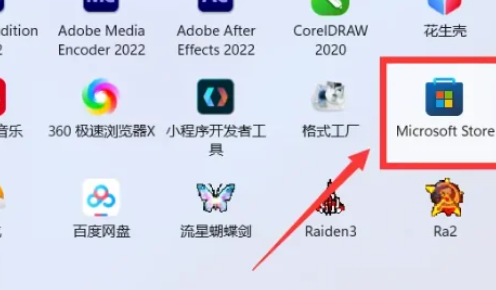 如何调整Win11任务栏的透明度Jan 01, 2024 am 11:17 AM
如何调整Win11任务栏的透明度Jan 01, 2024 am 11:17 AM许多用户都喜欢透明版的页面,在win11系统下,用户也可以通过一些方法来设置透明的任务栏,这样操作和外观看起来也都会显得更好看一些。win11任务栏怎么设置透明1、点击开始菜单,然后打开微软商店。2、搜索“TranslucentTB”,然后找到对应的进行下载。3、点击这里的安装。4、打开以后选择“desktop”,然后再点击“clear”就可以了。


핫 AI 도구

Undresser.AI Undress
사실적인 누드 사진을 만들기 위한 AI 기반 앱

AI Clothes Remover
사진에서 옷을 제거하는 온라인 AI 도구입니다.

Undress AI Tool
무료로 이미지를 벗다

Clothoff.io
AI 옷 제거제

AI Hentai Generator
AI Hentai를 무료로 생성하십시오.

인기 기사

뜨거운 도구

ZendStudio 13.5.1 맥
강력한 PHP 통합 개발 환경

안전한 시험 브라우저
안전한 시험 브라우저는 온라인 시험을 안전하게 치르기 위한 보안 브라우저 환경입니다. 이 소프트웨어는 모든 컴퓨터를 안전한 워크스테이션으로 바꿔줍니다. 이는 모든 유틸리티에 대한 액세스를 제어하고 학생들이 승인되지 않은 리소스를 사용하는 것을 방지합니다.

Eclipse용 SAP NetWeaver 서버 어댑터
Eclipse를 SAP NetWeaver 애플리케이션 서버와 통합합니다.

WebStorm Mac 버전
유용한 JavaScript 개발 도구

Atom Editor Mac 버전 다운로드
가장 인기 있는 오픈 소스 편집기

뜨거운 주제
 1371
1371 52
52 39
39 19
19


